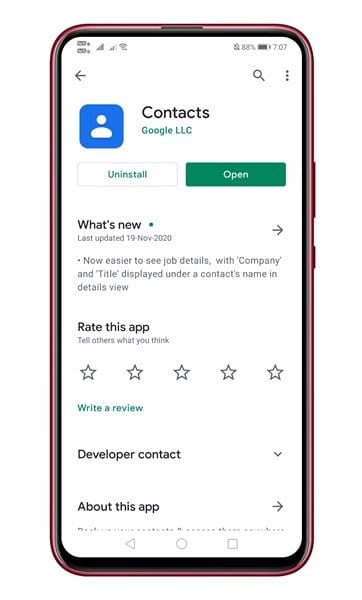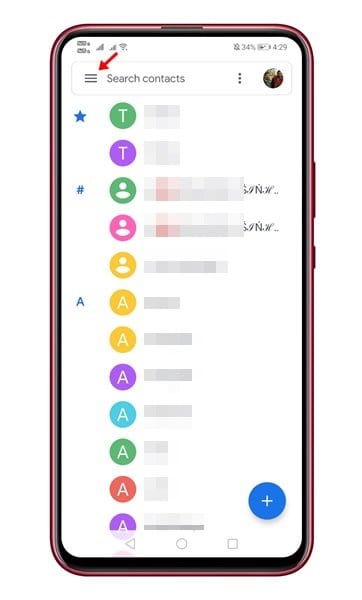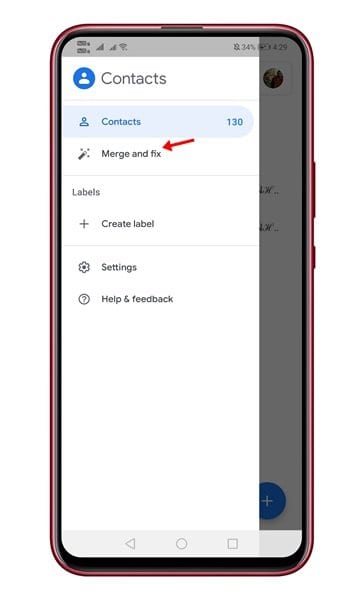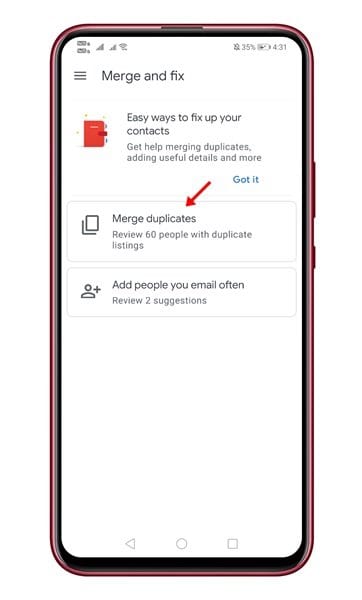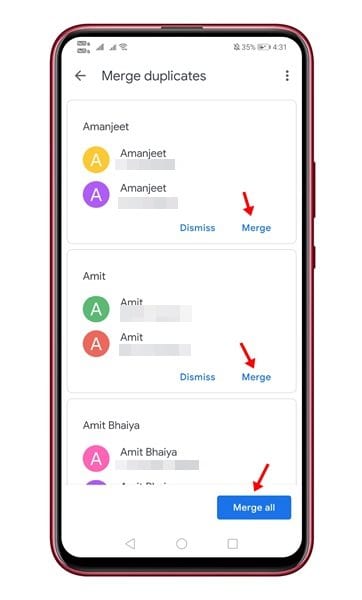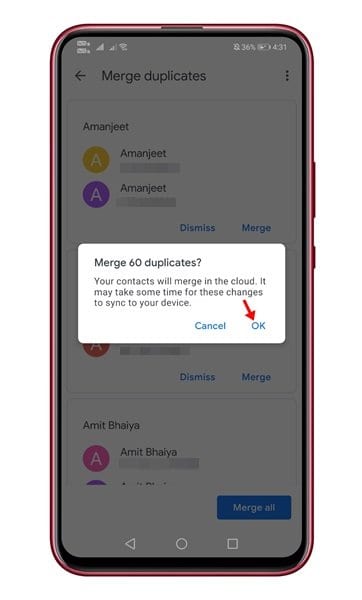Naha hûn dikarin bi karanîna Têkiliyên Google re têkiliyên ducar yek bikin!
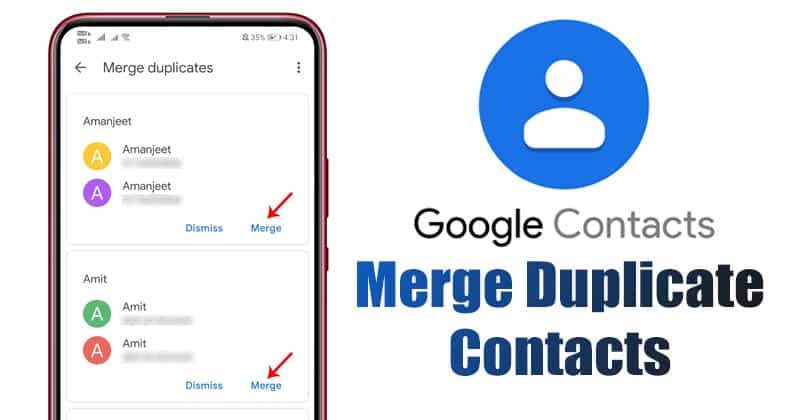
Piraniya me ne hewce ne ku serîlêdana rêveberê pêwendiya partiya sêyemîn e ku têkiliyên xwe birêve bibin. Hûn dikarin sepana rêveberê pêwendiya xwemalî bikar bînin da ku têkiliyên nû biafirînin, têkiliyên heyî biguherînin an jêbirin. Lêbelê, di hin rewşan de, dibe ku serîlêdana rêveberê pêwendiyê ya sêyemîn hewce be. Mînakî, pêwendiyek pargîdanî an sepanek dialer nikare têkiliyên ducar jê rake, nikare têkiliyên ku bêyî hejmar hatine tomar kirin, û hwd.
Wekî din, ev sepana rêvebirê pêwendiyê ya sêyemîn dikare hin taybetmendiyên bikêr ji we re peyda bike, wek paşvekişandin û sererastkirina têkiliyan, têkiliyên ducarî, hwd. Ji ber vê yekê, heke hûn hîs dikin ku rêveberê pêwendiya sêyemîn ji bo cîhaza we girîng e, wê hingê hûn hewce ne ku gotara me kontrol bikin -
Vê gotarê dê li ser yek ji çêtirîn serîlêdanên rêveberê têkiliyê ji bo Android-ê, ku wekî Têkiliyên Google tê zanîn, biaxive. Ji bo kesên ku nizanin, Google Têkilî ji bo cîhazên Pixel, Nexus, û Android One serîlêdana rêveberiya pêwendiya stock e. Serlêdan li Google Play Store-ê jî heye, û dikare belaş were daxistin.
Gavên Yekkirina Têkiliyên Ducarî li ser Android-ê Bi Bikaranîna Têkiliyên Google
Hûn dikarin sepana Têkiliyên Google-ê bikar bînin da ku têkiliyên nû biafirînin, têkiliyên heyî biguhezînin, dubareyan li hev bikin, piştgir bikin û têkiliyan sererast bikin. Li jêr, me rêbernameyek hûrgulî li ser hevgirtina têkiliyên dubare yên li ser Android-ê bi karanîna sepana Têkiliyên Google-ê parve kiriye. Werin em kontrol bikin.
Asta 1ê. Berî her tiştî, sepanek saz bikin Têkiliyên Google li ser cîhaza xwe ya Android.
Asta 2ê. Naha sepana Têkiliyan vekin, û hûn ê ekranek wekî ku li jêr tê xuyang kirin bibînin. Kılik LI SER The sê xetên horizontal , wekî ku di dîmenderê de tê nîşandan.
Pêngava sêyemîn. Ji navnîşa vebijarkan, bikirtînin "Yekhevkirin û rastkirin" .
Asta 4ê. Di rûpela din de, li ser bikirtînin "Duplikatan li hev bikin" .
Asta 5ê. Naha Têkiliyên Google dê hemî têkiliyên dubare bişopîne û bibîne. Ji bo ku hûn têkiliyên kesane yek bikin, hûn hewce ne ku bişkojkê bikirtînin "hev kirin". Hûn dikarin vebijarkê jî bikar bînin "Hemû hev bikin" Ji bo ku hemî têkiliyan bi tenê bi yek klîk yek bikin.
Asta 6ê. Naha hûn ê pêvekek pejirandinê bibînin. li ser bişkojka bitikîne "OK" Ji bo yekkirina têkiliyên dubare.
Eve heye! Ez qediyam. Bi vî rengî hûn dikarin sepana Têkiliyên Google-ê bikar bînin da ku têkiliyên dubare yên li ser Android-ê bibînin û bikin yek.
Ev gotar li ser meriv çawa Têkiliyên Google-ê bikar tîne da ku têkiliyên dubare yên li ser Android-ê bibîne û bike yek. Hêvîdarim ku ev gotara alîkariya we kir! Ji kerema xwe bi hevalên xwe re jî parve bikin. Ger di derheqê vê de gumanên we hebin, di qutiya şîroveya jêrîn de ji me re agahdar bikin